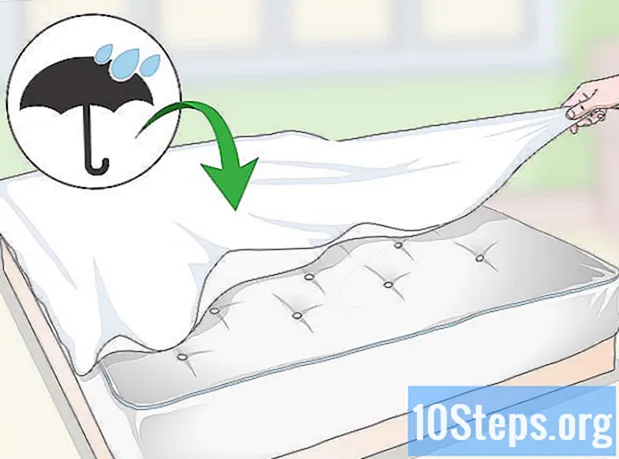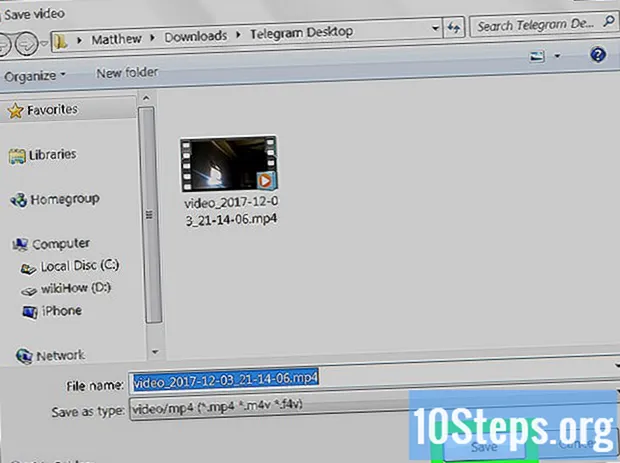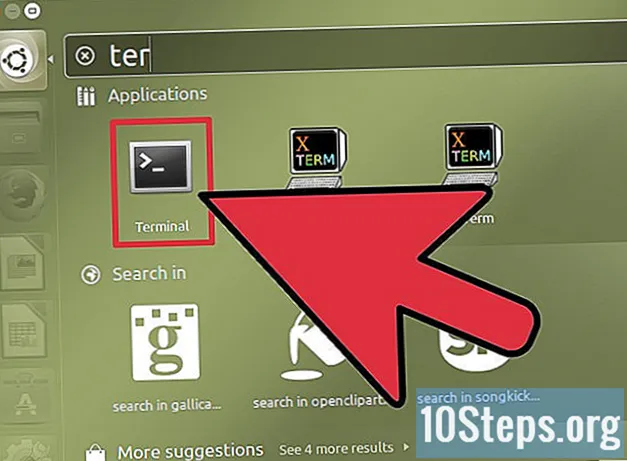
Content
Altres seccionsAquesta guia és per a aquells que realment necessiten ajuda per començar a canviar els permisos de fitxers i carpetes de qualsevol nucli Linux per a aquesta demostració. Utilitzaré imatges del nucli 8 de Fedora dels meus propis experiments. També faré servir el formulari Octal (número) de l'ordre per tal de simplificar-lo (disculpeu algunes de les imatges que he utilitzat MS Paint, però si feu zoom a la imatge fent clic a sobre, ajuda)
Passos
Consulteu quin permís voleu canviar. Per veure els permisos que ja teniu als fitxers, utilitzeu l'ordre Ls amb l'opció -l (imatge 1)

Decidiu quin permís voleu canviar: l'accés d'USUARI, l'accés a GRUP o l'accés ALTRES. Això determinarà com escriureu l'ordre chmod i on col·loqueu cada número.
Notifiqueu les cartes a la línia de permís de la imatge 1. Aquests són els detalls del permís (r per llegir), (w per escriure) (x per executar), això permetrà a l'usuari, grup o altra persona llegir (obrir) el fitxer, escriure (fer canvis) al fitxer o executar ( executar) el fitxer. El nombre utilitzat per R és 4, el nombre utilitzat per W és 2 i el nombre utilitzat per X és 1, que és igual a 7, per fer-ho cal fer algunes matemàtiques. (consulteu els dos gràfics a la secció de notes)- Per exemple, si voleu afegir el permís de lectura i el permís d’escriptura només als usuaris, escriuríeu l’ordre que afegiríeu 4 per llegir i 2 per escriure, de manera que els permisos del fitxer serien els que veieu a la imatge 2 per a la usuari del fitxer (consulteu el gràfic de la secció de notes per obtenir el gràfic de valors numèrics de permisos).

Fixeu-vos que hi ha 3 números al codi octal / número. Aquests representen Usuaris | Grups | Altres d'esquerra a dreta. Si col·loqueu un número de l'1 al 7 en qualsevol de les tres parts, es canviarà el permís de cadascuna segons els números que feu servir.
Canvieu el permís de les carpetes mitjançant la mateixa ordre per als fitxers. Assegureu-vos d'utilitzar el camí d'accés absolut de la carpeta per no cometre cap error (és a dir, La meva carpeta de prova ubicada a / home / permissiondemo / test). Si no n’esteu segur, mireu la imatge 3
Després d’escriure l’ordre chmod amb els números adequats, comproveu si heu completat correctament l'ordre mitjançant l'ordre ls –l. Si funcionava, bona feina. Si no, torneu-ho a provar. (Si oblideu l'aspecte de l'ordre, torneu a la imatge 1 la primera comanda utilitzada)
Si no esteu segur de com solucionar els vostres errors, inicieu sessió al vostre compte root i canvieu els permisos del fitxer o del directori a 777 quan utilitzeu l'ordre chmod, que retornarà l'escriptura de lectura i els permisos d'execució a tothom.
Ara que ja coneixeu els conceptes bàsics sobre com canviar els permisos de fitxers a Linux, jugueu amb el permís per veure què canvia quan intenteu obrir un fitxer o carpeta o proveu de moure el fitxer i veure quins resultats obteniu. Els resultats haurien de variar.
Diverteix-te (Linux si sempre és divertit).
Preguntes i respostes de la comunitat
Consells
- Permís Llegir Escriure Executar
- Valor del número 4 2 1
- Valor de la lletra r w x
- Exemple d'ordre: # chmod 777 nom del fitxer
- què fa cada permís a cada modificador
- Usuari
- Usuari + r: permet a l'usuari que ha creat el fitxer llegir-lo.
- Usuari + w: permet a l'usuari que ha creat el fitxer fer canvis al fitxer.
- Usuari + x: permet a l'usuari que ha creat el fitxer obrir / executar el fitxer.
- Grup
- Grup + r: permet l'accés de qualsevol persona del grup que hagi creat el fitxer (o simplement del grup) per llegir-lo.
- Grup + w: permet al grup al qual pertany el fitxer, i els permet accedir per fer canvis al fitxer.
- Grup + x: permet accedir a qualsevol persona del grup a la qual pertany el fitxer per executar-lo.
- Altres
- Altres + r: permet a qualsevol usuari convidat llegir el fitxer.
- Altres + w: permet a qualsevol usuari convidat fer canvis al fitxer.
- Altres + x: permet a qualsevol usuari convidat executar el fitxer.
Advertiments
- Per canviar els permisos dels fitxers, heu de ser el creador del fitxer al grup al qual pertany o ha iniciat la sessió com a arrel (administrador per als vostres usuaris de Windows).
- Si decidiu canviar els permisos d'una carpeta, assegureu-vos que no esteu a la carpeta en el moment que escriviu l'ordre o no funcionarà.